Применить к
- Enterprise
- Business
Возможности
Кому доступна эта возможность?
Чтобы подключить таблицу проекта к плану проекта Resource Management, необходимо быть лицензированным пользователем, владельцем таблицы или администратором Smartsheet, а также редактором портфеля или администратором ресурсов Resource Management.
В обеих учётных записях должен использоваться один и тот же адрес электронной почты.
Устранение неполадок при подключении к панели Resource Management
Если у вас возникают проблемы при настройке подключения между Resource Management и Smartsheet, выполните указанные ниже действия.
Проверка подлинности и разрешения
Ошибки подключения могут возникнуть из-за неверных параметров разрешений и проверки подлинности учётной записи. Если у вас отсутствуют разрешения требуемого уровня или проверка подлинности учётной записи настроена неверно, может появиться сообщение об ошибке: "Must Have Correct Permissions and Authentication" (Необходимы надлежащие разрешения и проверка подлинности).
Проверьте, авторизовано ли подключение нужных учётных записей Smartsheet и Resource Management.
Все пользователи должны иметь учётные записи в одной и той же организации Smartsheet и Resource Management. Большинство ошибок возникает при попытке подключиться к другой организации.
После того как вы авторизуете нужные учётные записи, убедитесь, что являетесь администратором ресурсов или редактором портфеля в Resource Management и лицензированным пользователем Smartsheet, а также владельцем или администратором таблицы. Обе учётные записи должны принадлежать к одной и той же организации Smartsheet и Resource Management.
Подробные сведения см. в статье Авторизация учётных записей Smartsheet и Resource Management.
Если авторизация всех ваших учётных записей выполнена правильно, но ошибка не устранена, ознакомьтесь с информацией ниже.
Использование нескольких учётных записей Resource Management
Возможно, у вас имеется несколько учётных записей Resource Management, и вы пытаетесь подключиться к учётной записи Resource Management, для которой не настроено подключение к Smartsheet.
У клиентов в ЕС электронная почта может быть связана только с одной учётной записью Resource Management.
Чтобы подключиться к авторизованной учётной записи Resource Management, выполните указанные ниже действия.
1. Отмените подключение к Resource Management на панели Resource Management. Нажмите значок меню с тремя точками на панели Resource Management и выберите Отозвать Resource Management.
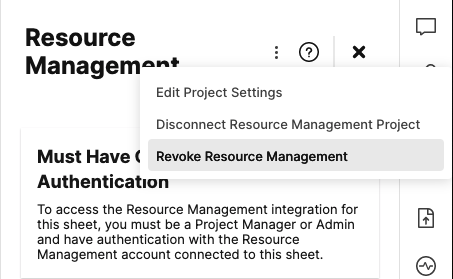
2. Откройте новое окно браузера в режиме инкогнито. Перейдите на страницу app.smartsheet.com и откройте таблицу, которую хотите подключить к Resource Management. Убедитесь, что вы вышли из Resource Management, а в браузере нет активных сеансов.
3. Откройте панель Resource Management и выберите "Войти в Resource Management".
4. Введите свои учётные данные для входа в Resource Management. Если вы являетесь пользователем нескольких учётных записей Resource Management, появится страница выбора учётной записи. Выберите учётную запись, которую ваш администратор подключил к организации Smartsheet. Должно произойти подключение к панели.
Таблица, находящаяся в другой организации Smartsheet
Возможно, таблица, которую вы пытаетесь подключить, была создана в другой организации Smartsheet.
- Скопируйте таблицу и подключитесь к панели Resource Management. Если панель подключится к новой копии, попробуйте создать новые таблицы проекта или перенести владельца таблицы в свою организацию.
Ведущий руководитель в Control Center принадлежит к другой организации Smartsheet
Если таблица была создана с использованием интеграции Smartsheet Control Center и Resource Management, но ведущий руководитель принадлежит к другой организации Smartsheet, возможно, вам не удастся подключить панель.
- Проверьте, принадлежит ли ведущий руководитель Smartsheet Control Center к вашей организации.